
Samsung FRP Bypass bez SIM karty? Samsung FRP bypass bez PC? Samsung FRP obejít novou metodu? jak obejít ověření Google bez SIM karty? jak obejít Samsung FRP bez PC?
Toto jsou kroky, které potřebujete, abyste ve svém účtu obešli Ověřovací účet Google Telefon Samsung Galaxy bez SIM karty. Postupujte podle návodu krok za krokem a obejdete účet Google na kterémkoli z níže uvedených telefonů Samsung.
Metoda 1: Jak obejít FRP bez PC
Krok 1: Vyjměte SIM kartu a zapněte SAMSUNG, připojte se k wifi a když vás požádá o zadání účtu Google, klepněte na tlačítko Zpět, dokud se nedostanete na nouzovou obrazovku, a poté vytočte 122, a pak se vraťte.
Krok 2: Nyní přejděte na obrazovku, na kterou se telefon ptá Účet Google.
Krok 3: Zde byste měli vložit a SIM karta s PIN kódem.
Krok 4: Nyní počkejte, až se zobrazí obrazovka s dotazem zadejte PIN kód.
Krok 5: Poté zkuste vyjmout SIM kartu a poté stiskněte Vypínač zároveň uvidíte informace o vyjmuté SIM kartě, ale na zamčené obrazovce se neodemknou.
Krok 6: Pokud obrazovka zařízení zčerná, klepnutím na obrazovku jej probudíte.
Krok 7: Klepněte na Tlačítko OK zavřete informace o vyjmutí SIM karty.
Krok 8: Na zamykací obrazovce uvidíte visací zámek, klepnutím na něj otevřete novou nabídku.
Krok 9: Poté stiskněte možnost nastavení upozornění v horní části obrazovky.
Krok 8: Nyní vložte SIM kartu znovu a tentokrát rychle přejeďte po obrazovce.
Krok 9: Zadejte PIN SIM karty (Pokud obrazovka zčerná, klepněte na ni pro probuzení)
Krok 10: Nyní budete přesměrováni na stavový řádek klepnutím na Podívejte se na všechny a nechte jej načíst.
Krok 11: Uvidíte Nejnovější aplikace v horní části obrazovky. Klepněte na něj a vyberte Všechno.
Krok 12: Nyní přejděte dolů a vyberte možnost Vybrat Aplikace YouTube a pak Nastavení > Historie a soukromí > Podmínky služeb YouTube.
Krok 13: Budete přesměrováni do prohlížeče Google Chrome kliknutím na Přijmout a pokračovat.
Krok 14: Klepněte na další > Ne, děkuji.
Krok 15: Nyní v otevřeném prohlížeči klikněte na odkaz a zadejte www.www.techyloud.com
Krok 16: Po otevření stránky vyhledejte Frp Unlock a otevřete FRP unlock pro všechna zařízení.
Metoda 2: Obejít FRP bez SIM karty
Pokud výše uvedená metoda nefungovala, můžete použít druhou metodu níže a obejít FRP vašeho zařízení.
Krok 1: Zapněte Samsung S10e a připojte se k wifi.
Krok 2: Poté pořiďte snímek obrazovky současným stisknutím tlačítka napájení a snížení hlasitosti a vyberte Popřít.
Krok 3: Znovu pořiďte snímek obrazovky a vyberte možnost Odmítnout a už se neptat.
Krok 4: Udělejte další snímek obrazovky a vyberte Nastavení pak Oprávnění.
Krok 5: Nyní klepněte na Ikona vyhledávání & hledat chróm a otevřete ji.
Krok 6: Budete si muset stáhnout soubor Aplikace Apex Launcher a bypass Pangu FRP apk. Navštivte Techyloud.com a vyhledejte aplikaci FRP nebo ji můžete vyhledat na Googlu.
Krok 7: Nyní nainstalujte Bypass Pangu FRP apk a neotevírejte jej.
Krok 8: Stáhnout Apex Launcher & otevři to.
Krok 9: Nyní přejděte na Nastavení > biometrie a zabezpečení > další nastavení zabezpečení > aplikace pro správu zařízení Vypněte funkci Najít moje zařízení.
Krok 10: Vraťte se do aplikace nastavení a klepněte na Aplikace.
Krok 11: Dále přejděte na Služby Google Play > Zakázat > Zakázat aplikaci
Krok 12: Vraťte se k nastavení > Účty a zálohování > Účty > přidat účet > Google.
Krok 13: Nyní se můžete přihlásit pomocí svého účtu Gmail.
Krok 14: Přejděte znovu na Nastavení > aplikace > Zakázáno a Povolit Služby Google Play.
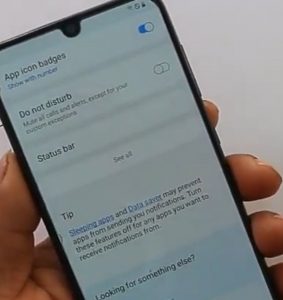
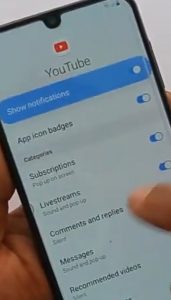





Komentáře (6)